
L'app per fotocamera user-friendly per iPhone consente a chiunque di scattare foto fantastiche. Ma l'app non lo fa bene ogni volta, e a volte potresti voler illuminare o oscurare la tua scena.
Per fare ciò, dovrai utilizzare il quadrante di compensazione dell'esposizione. Apple lo ha aggiunto L'aggiornamento iOS 14 , pubblicato nel settembre del 2020. Questa funzione integrata funziona su iPhone 11, iPhone 11 Pro e nuovi iPhone. Sugli iPhone anziani, dovrai utilizzare un'app per fotocamera di terze parti.
Come abilitare la compensazione dell'esposizione
Per abilitare il quadrante della compensazione dell'esposizione, avviare l'app Camera e toccare la freccia nella parte superiore del mirino (in orientamento verticale).
Se non vedi la freccia, è possibile che tu non abbia ancora Aggiornato il tuo iPhone. all'ultima versione di ios.
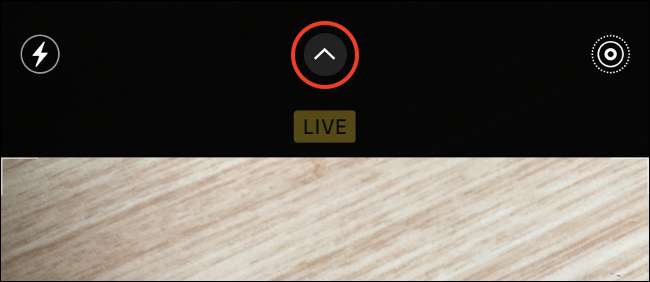
Una fila di icone apparirà appena sopra il pulsante dell'otturatore. Il cursore di compensazione dell'esposizione è l'icona Plus / Minus (+/-). Tocca su di esso e un nuovo cursore apparirà lungo il fondo del telaio.
Se non hai un iPhone 11 o più nuovo, non vedrai questa opzione in quanto non è disponibile su dispositivi più vecchi.
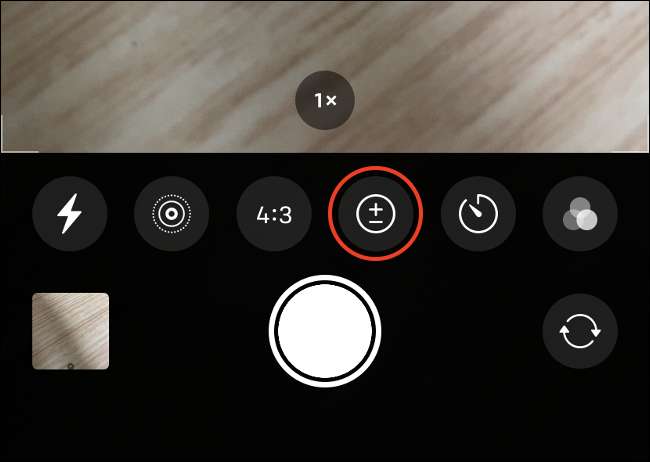
Ora puoi spostare il cursore a sinistra e a destra per diminuire o aumentare la quantità di luce nella tua scena.
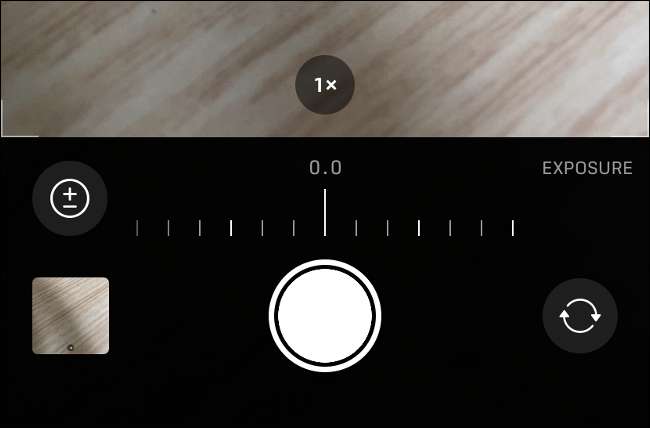
Se si tocca nuovamente il Plus / Minus (+/-), tornerai alla riga principale delle icone. È possibile chiudere il menu usando la freccia nella parte superiore del mirino. Tieni presente che, se si imposta un valore di compensazione dell'esposizione, persisterà fino alla prossima volta che si apre l'app della fotocamera, anche se chiudi questo menu.
Utilizzo di compensazione dell'esposizione per le foto migliori
Quando hai impostato l'esposizione manualmente utilizzando questo cursore, vedrai un piccolo misuratore nell'angolo in alto a sinistra della schermata (ritratto). Questo aggiornerà mentre sposta la fotocamera in giro per indicare se la tua immagine è troppo luminosa o troppo scura.
Idealmente, vuoi che questo metro rimanga nel mezzo. Troppo lontano a destra significa che la tua immagine è sovraesposta, e troppo lontano a sinistra significa che è sottoesposto. Lo strumento diventerà rosso per indicare che l'immagine è troppo scura o troppo luminosa, e nel caso di oscurità, è possibile scegliere di abilitare la modalità notturna tramite l'icona della luna.
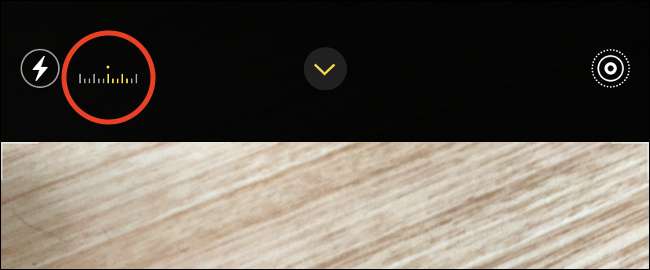
La funzione di compensazione dell'esposizione aggiunta in ios 14. Non è il controllo manuale completo, ma fine-tuning di una scena. Mentre ti muovi attorno all'app telecamera continuerà ad adattarsi alle condizioni di illuminazione a meno che non si blocchi manualmente l'esposizione e la messa a fuoco. È un modo efficace per ottenere più controllo sull'immagine senza dover andare completamente manuale.
Un buon esempio di quando potresti voler usare questa funzione prendendo un'immagine di un argomento di fronte a uno sfondo luminoso come un tramonto. È possibile consentire alla messa a fuoco la maniglia del rilevamento del tuo iPhone e ridurre il comando di compensazione dell'esposizione sufficiente per catturare i colori del tramonto.
Bloccare l'esposizione e la messa a fuoco per un maggiore controllo
Il quadrante di compensazione dell'esposizione è per la migliore scena, ma l'app per fotocamera iPhone consente anche di bloccare completamente la messa a fuoco e l'esposizione. Per fare ciò, toccare e tenere premuto su una parte del mirino finché non vedi "AE / Blocco AF" appaiono nella parte superiore dello schermo.
Con la messa a fuoco bloccata sull'area che hai toccato, ora puoi toccare e trascinare il dito all'interno della scatola gialla per aumentare l'esposizione. Questo ti dà molto più controllo sulla luce totale nella tua scena, consentendoti di esagerare in modo massiccio o sovraesposto se non stai attento.

Con "AE / AF BLOCK" visualizzato sullo schermo, l'app della fotocamera non si riparisce o si adatta alla modifica delle condizioni di luce. È ancora possibile utilizzare il quadrante di compensazione dell'esposizione per mettere a punto la tua foto se vuoi.
Se il tuo iPhone è più vecchio dell'11 o 11 PRO, questa è la tua unica opzione per la modifica manuale del valore di esposizione.
Solo su iPhone 11, 11 Pro e dispositivi più recenti
Se possiedi un iPhone XS, XR o prima, non sarai in grado di accedere al quadrante di compensazione dell'esposizione. Dovrai fare con il vecchio metodo di fare cose, il che significa bloccare la messa a fuoco ed esposizione a un singolo punto e quindi fare micro-regolazioni all'interno della scatola gialla.
Se non ti piace di quel metodo, c'è una vasta selezione di App delle fotocamere che presentano il controllo manuale completo . Se hai un dispositivo precedente e vuoi impostare l'esposizione e concentrarsi separatamente in modo più intuitivo, prova Vsco. , Manuale , o Fotocamera + 2. .
Spari principalmente su un iPhone? Non dimenticare di controllare alcuni Punte fotografiche semplici che renderà la tua fotografia per smartphone ancora meglio .
IMPARENTATO: Come controllare manualmente la tua fotocamera iPhone (e perché vorresti)







